akJ WavToVSQの一般設定
akJ WavToVSQ の一般設定について
一般設定
変換するピッチ
普通はデフォルトの最低80-最大1000で大丈夫です。
波形が不自然に飛んでしまう場合に調整します。
ただし、男性の低い声とかは、最低を下げた方が安定しやすいです。
といっても、最低40で拾えるピッチは綺麗にとれません。
男性が自分で録音する場合は裏声使いましょう。
逆に最高が高すぎで飛ぶ場合もあります。その場合は最高を600とかに抑えます。
いまいち、最高は指定より低めで動作している気がします。
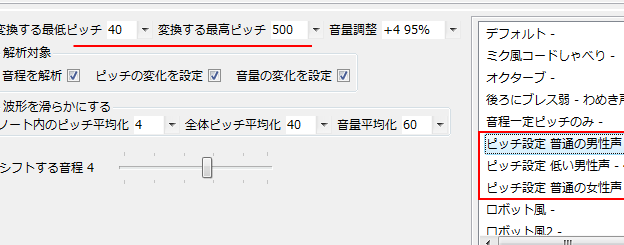
ピッチの変換を確認したい場合、右下側のWavビューワーで開くボタンを使うといいでしょう。指定の設定で開くことが可能です。
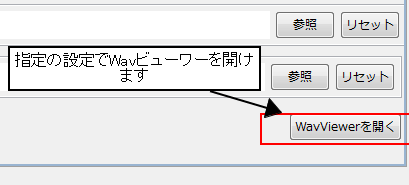
フォルマンとに隠れてわかりにくいですが、二本の線が最大と最小ピッチを表しています。
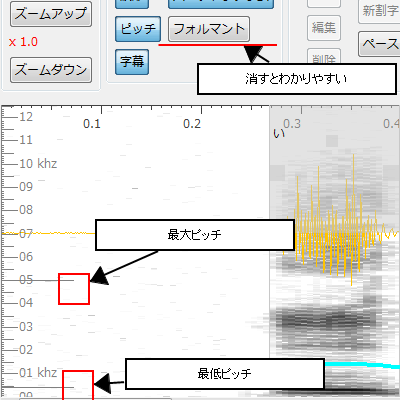
音量調整
出力を増やすための機能として音量調整があります。
これは
+数字の場合は、底上げします。
数字% の場合は、コンプレッサーします。
x数字の場合は、倍加します。
スペースで区切って複数掛け合わせることも可能です。
注意
ただし平均化の前にかえるので、最後には音量半分にしかならないことが多々あります。
そもそも、素材レベルでゲインしておきましょう。
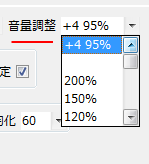
解析対象
音程を解析のチェックを外すと、デフォルトではC3の音になります。
ピッチの変化を設定のチェックを外すと、細かいピッチの調整をしません。
音量の変化を設定を外すと、音量(Dynamics)が一定になります。
すべて外すとロボット風になります。
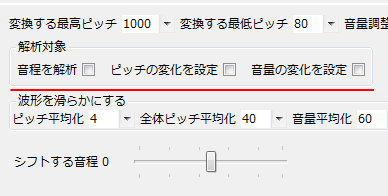
波形を滑らかにする
滑らかにしたほうが、ノイズが少なく安定します。
特に、SRT形式の音範囲情報データーが雑な場合は数値を大きくした方がいいです。
詳しくは、akJ WavToVSQのPitchとDynamicsの平均化について
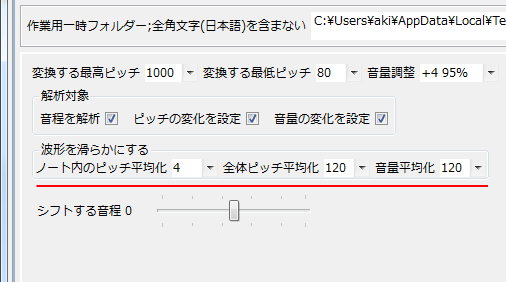
シフトする音程
音程をシフトします。1が半音です。一番よく使うと思います。
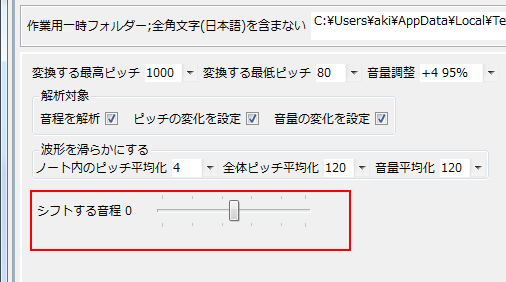
サイト
Android情報サイト
|
Youtube サイト
| Java サイト
| Google 活用サイト
| Google 情報サイト
| 無料ソフト活用 サイト
|写真活用のPicasa2 サイト
|新サイト
Blog
Android ブログ
Copyright (c)2004 - 2012 Aki. All rights reserved.